win7屏幕亮度调节不了的解决方法 win7系统无法调节亮度怎么办
更新时间:2023-12-14 09:30:22作者:zheng
我们在使用win7电脑的时候可能会遇到电脑的屏幕亮度需要调整的情况,但是有些用户发现自己无法调整win7电脑的屏幕亮度,导致电脑屏幕在使用时非常刺眼,那么win7系统无法调节亮度怎么办呢?今天小编就给大家带来win7屏幕亮度调节不了的解决方法,操作很简单,大家跟着我的方法来操作吧。
推荐下载:雨林木风win7纯净版
方法如下:
1、按win+r进入运行窗口,输入“regedit”,回车或点击确定都行,如图所示:
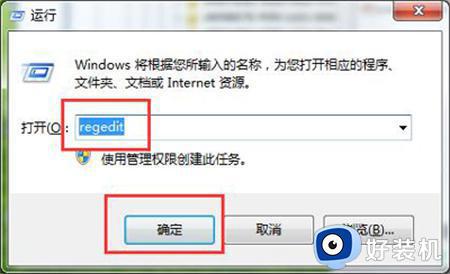
2、在注册表编辑器窗口中,定位到“HKEY_LOCAL_MACHINESYSTEMControlSet001ControlClass{4d36e968-e325-11ce-bfc1-08002be10318}项”,如图所示:
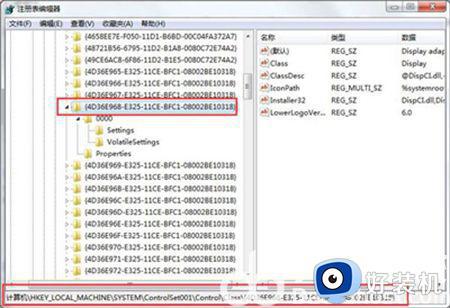
3、点击打开“0000”文件夹,找到“KMD_EnableBrightnessInterface2”(没有的话新建即可)并双击打开,将数值数据改为“0”点击确定即可,如图所示:
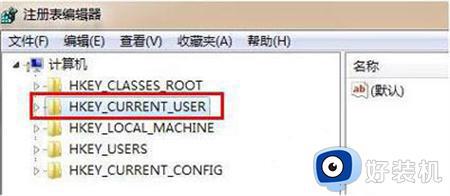
4、完成所有设置后,重启电脑即可。
以上就是win7屏幕亮度调节不了的解决方法的全部内容,如果有遇到这种情况,那么你就可以根据小编的操作来进行解决,非常的简单快速,一步到位。
win7屏幕亮度调节不了的解决方法 win7系统无法调节亮度怎么办相关教程
- win7没有调节屏幕亮度选项怎么办 win7电脑屏幕亮度无法调节如何处理
- win7没有屏幕亮度调节怎么办 win7亮度调节找不到的解决方法
- 计算机亮度怎么调节win7 win7电脑调节屏幕亮度的方法步骤
- win7亮度调节不见了怎么办 win7没有亮度调节选项怎么办
- win7屏幕亮度怎么调节 win7电脑屏幕亮度调节方法
- 怎么调电脑屏幕亮度win7 调节win7电脑屏幕亮度的简单方法
- win7怎样调整电脑屏幕亮度调节 win7系统调节屏幕亮度的教程
- win7调整亮度没有反应怎么办 win7不能调节屏幕亮度修复方法
- win7电脑屏幕亮度调节的方法 win7如何调节电脑屏幕亮度
- win7系统屏幕亮度怎么调节 win7电脑怎么调整亮度
- win7访问win10共享文件没有权限怎么回事 win7访问不了win10的共享文件夹无权限如何处理
- win7发现不了局域网内打印机怎么办 win7搜索不到局域网打印机如何解决
- win7访问win10打印机出现禁用当前帐号如何处理
- win7发送到桌面不见了怎么回事 win7右键没有发送到桌面快捷方式如何解决
- win7电脑怎么用安全模式恢复出厂设置 win7安全模式下恢复出厂设置的方法
- win7电脑怎么用数据线连接手机网络 win7电脑数据线连接手机上网如何操作
win7教程推荐
- 1 win7每次重启都自动还原怎么办 win7电脑每次开机都自动还原解决方法
- 2 win7重置网络的步骤 win7怎么重置电脑网络
- 3 win7没有1920x1080分辨率怎么添加 win7屏幕分辨率没有1920x1080处理方法
- 4 win7无法验证此设备所需的驱动程序的数字签名处理方法
- 5 win7设置自动开机脚本教程 win7电脑怎么设置每天自动开机脚本
- 6 win7系统设置存储在哪里 win7系统怎么设置存储路径
- 7 win7系统迁移到固态硬盘后无法启动怎么解决
- 8 win7电脑共享打印机后不能打印怎么回事 win7打印机已共享但无法打印如何解决
- 9 win7系统摄像头无法捕捉画面怎么办 win7摄像头停止捕捉画面解决方法
- 10 win7电脑的打印机删除了还是在怎么回事 win7系统删除打印机后刷新又出现如何解决
